Cómo crear una lista de páginas en WordPress (Tutorial para principiantes)
Publicado: 2023-04-13WordPress es una plataforma muy utilizada para la creación de sitios web, gracias a su interfaz fácil de usar y su versatilidad. Una de sus características clave es la capacidad de crear páginas sin esfuerzo y administrar el contenido de manera efectiva.
Sin embargo, con el crecimiento de su sitio web, será difícil administrar todas sus páginas y hacerlas fácilmente accesibles para sus visitantes. Aquí es donde una lista de páginas es útil.
En esta publicación de blog, lo guiaremos sobre cómo crear una lista de páginas en WordPress y administrarlas para garantizar la accesibilidad para sus visitantes.
¿Por qué mostrar la lista de páginas en un sitio web de WordPress?
Hay varias razones por las que es posible que desee mostrar una lista de páginas en su sitio web de WordPress. Aquí, enumeramos algunas razones importantes con respecto a los beneficios de mostrar listas de páginas en WordPress:
- Aumenta la accesibilidad y la visibilidad del contenido para que no tenga dificultades para administrar sus páginas web de WordPress.
- Sus visitantes pueden encontrar fácilmente la información que desean de su sitio. Por lo tanto, su experiencia de usuario también se duplicará .
- Dado que las listas de páginas mejoran la experiencia de usuario, a sus visitantes les gustaría pasar más tiempo en su sitio. Como resultado, la duración de la sesión de su sitio web aumentará.
- Mostrar listas de páginas también es importante para el SEO, ya que mejora las posibilidades de clasificarse en los motores de búsqueda. Los motores de búsqueda utilizan enlaces para navegar e indexar páginas web para una accesibilidad rápida que conduce a un alto rango.
Por último, agregar una lista de páginas es una gran idea para los propietarios de sitios web que desean realizar un seguimiento sin esfuerzo de sus páginas web y asegurarse de que estén actualizadas. Por estas razones, agregar una lista de páginas es esencial en WordPress.
Cómo agregar una lista de páginas en WordPress
Hay dos formas de agregar una lista de páginas en WordPress. Una es a través de la codificación manual, que es difícil de implementar, y otra es mediante complementos de WordPress. Aquí, optaremos por la opción fácil de usar que consiste en agregar páginas a los sitios web de WordPress utilizando un complemento.
Entonces, aquí están los tres sencillos pasos para agregar una lista de páginas a WordPress:
Paso 1: instale y active un complemento de lista de páginas de WordPress.
En primer lugar, para agregar una lista de páginas a su sitio de WordPress, necesitará un complemento que tenga la opción de hacerlo. Aquí, estamos utilizando ElementsKit para agregar listas de páginas web de WordPress.
Para hacer eso, visite su panel de administración y presione "Agregar nuevo" en Complementos. Después de eso, busque ElementsKit y presione el botón "Instalar ahora" . Después de la instalación, actívelo. Pero antes de instalar ElementsKit, asegúrese de tener Elementor instalado en su sitio web.
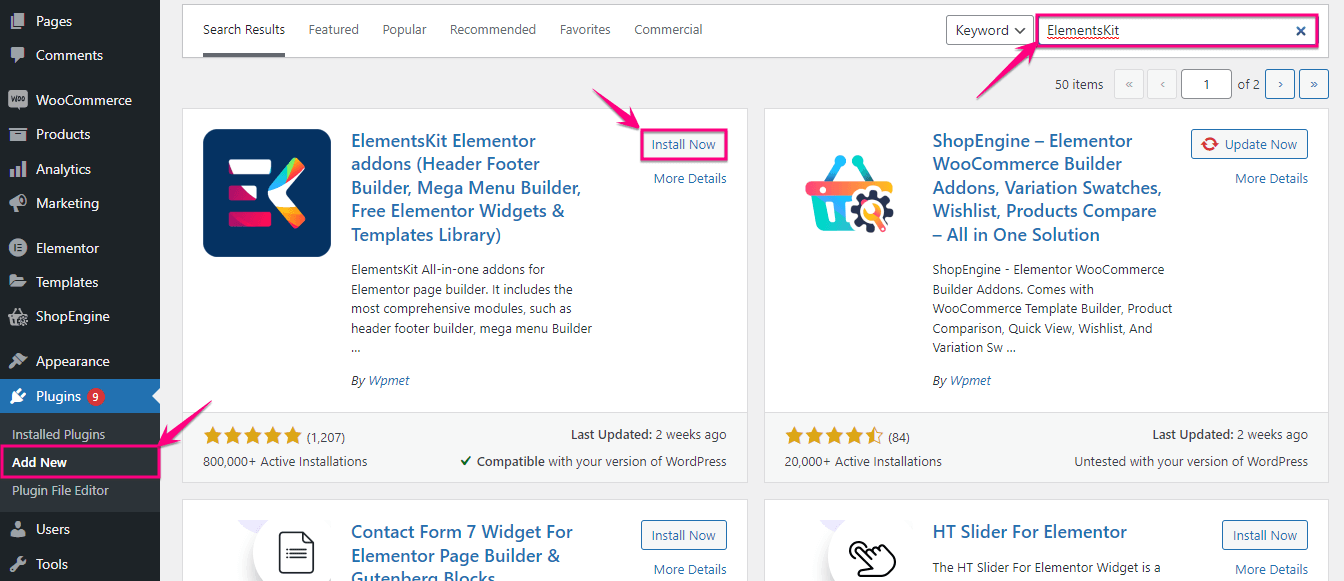
Paso 2: agregue la lista de páginas a WordPress.
Ahora, habilite el widget Lista de páginas visitando ElementsKit >> ElementsKit y habilite el widget. Luego, haga clic en el botón "Guardar cambios" .
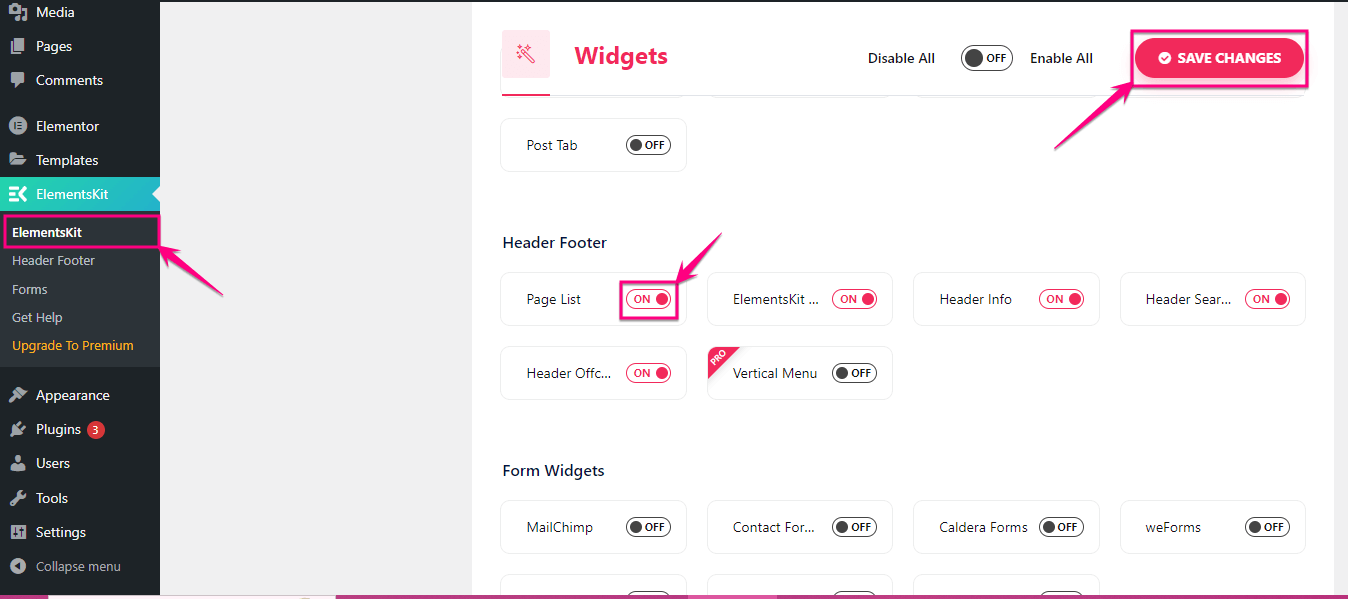
Después de eso, vaya a una nueva página presionando "Agregar nuevo" en Páginas. O vaya a la página donde desea agregar una lista de páginas.
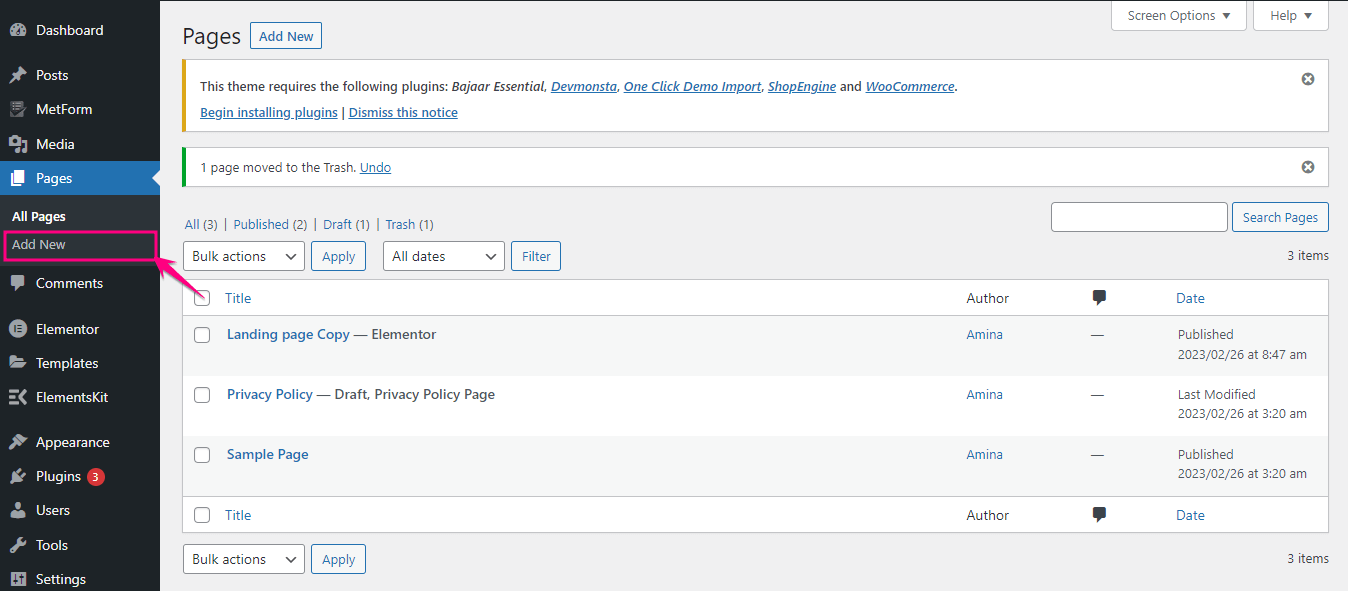
Esto lo redirigirá a una nueva página desde donde debe hacer clic en el botón "Editar con Elementor" .
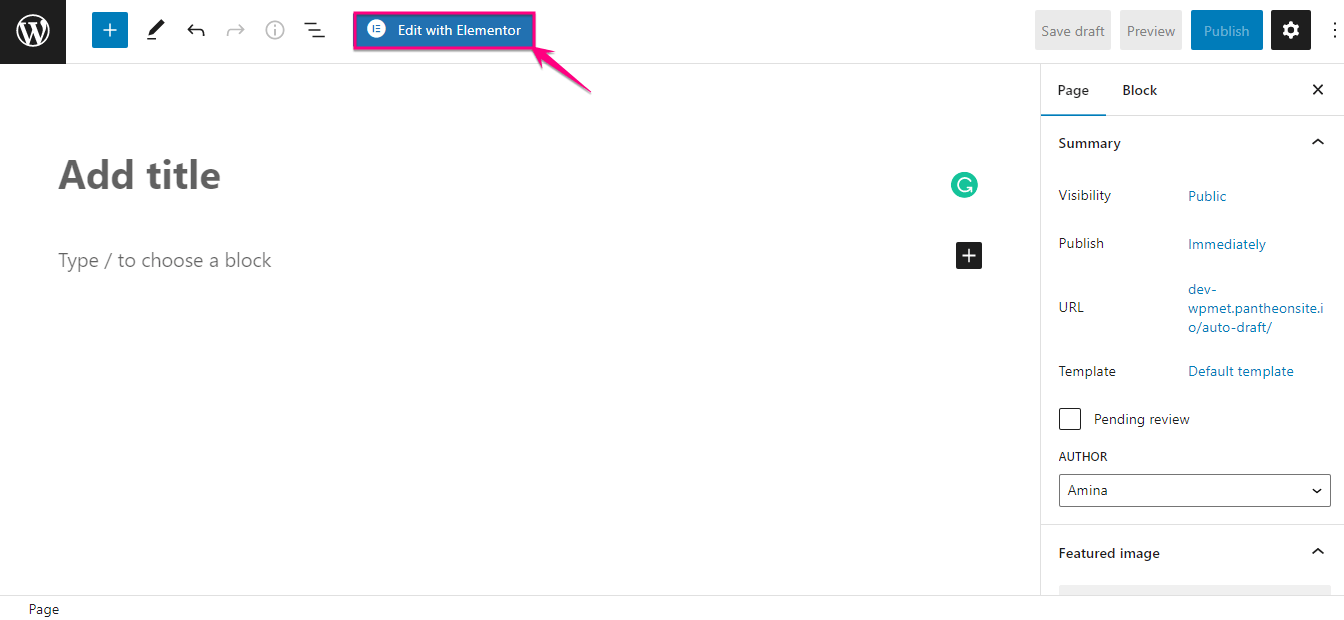
Desde el panel de control de Elementor, debe buscar el widget Lista de páginas . Después de buscar, notará un widget de lista de páginas marcado con Ekit. Ahora, arrastre y suelte esto en el ícono más.

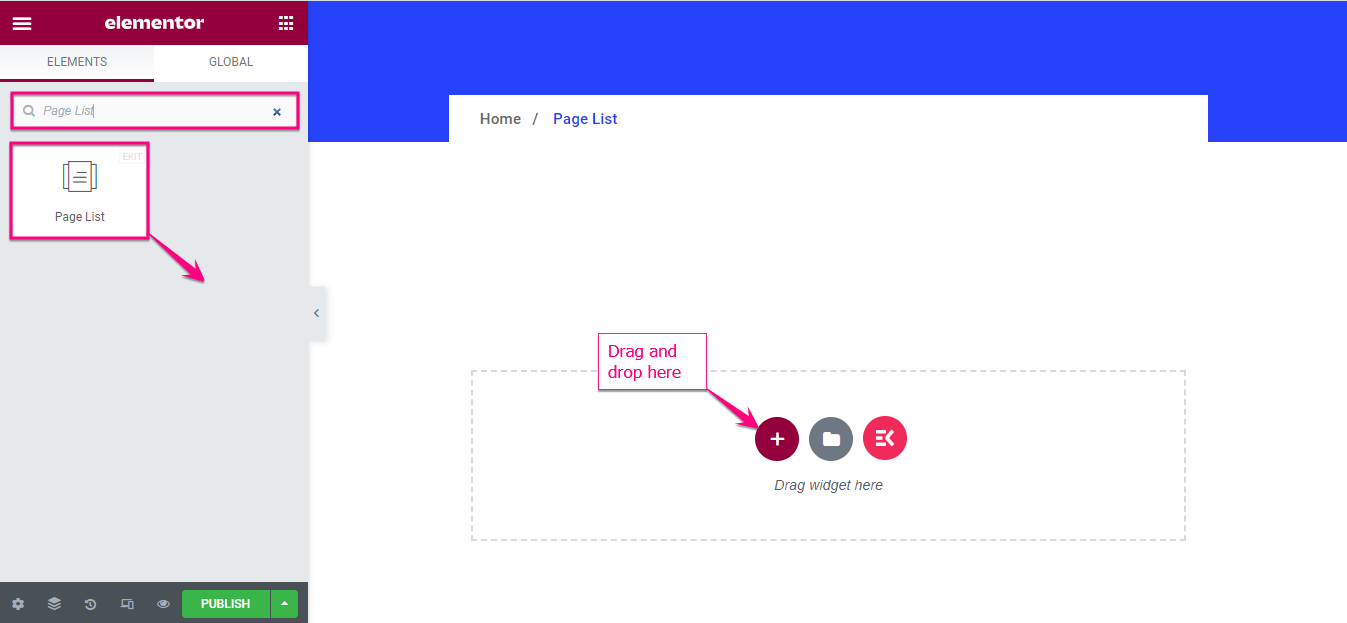
Aquí haga clic en la pestaña Elemento en Lista para expandir la lista.
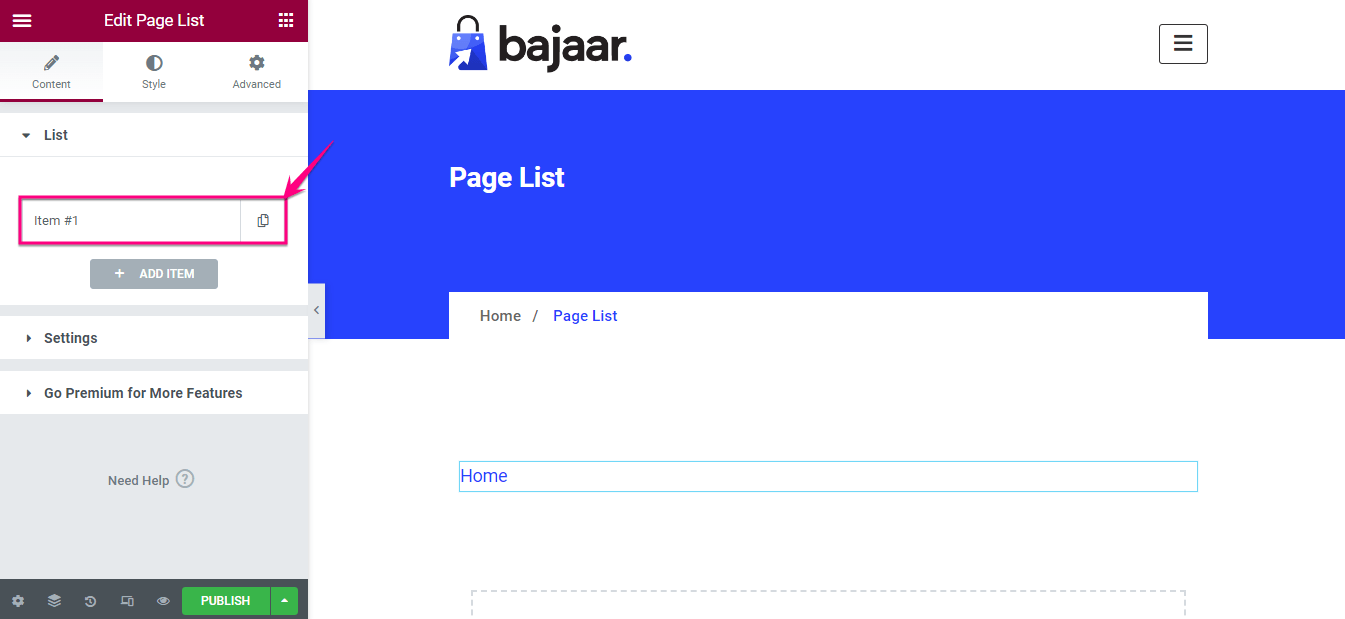
En la pestaña extendida, encontrará los siguientes campos que deben completarse:
- Texto: agregue el nombre que desea mostrar para la página de la lista.
- Subtítulo: También puede agregar un subtítulo con el texto principal.
- Tipo de fondo: seleccione el tipo de fondo que desea mostrar para su lista de páginas.
- Mostrar icono: puede mostrar u ocultar un icono para la página desde aquí.
- Seleccionar página/enlace personalizado: habilítelo para seleccionar una página.
- Seleccionar página: elija una página de un menú desplegable.
- Mostrar etiqueta: también puede ocultar o mostrar una etiqueta.
Ahora, sigue el mismo proceso y agrega tantas pestañas como necesites.
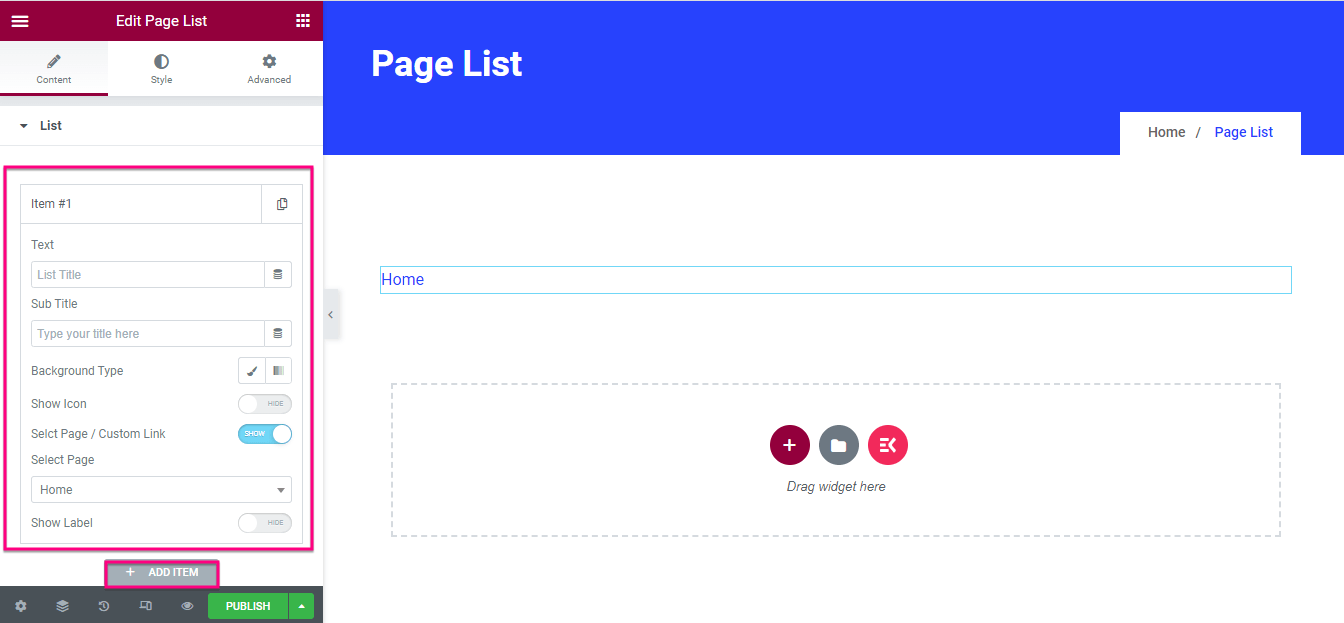
Luego, vaya a la pestaña Configuración y ajuste Diseño, Destino y Rel para su lista de páginas.
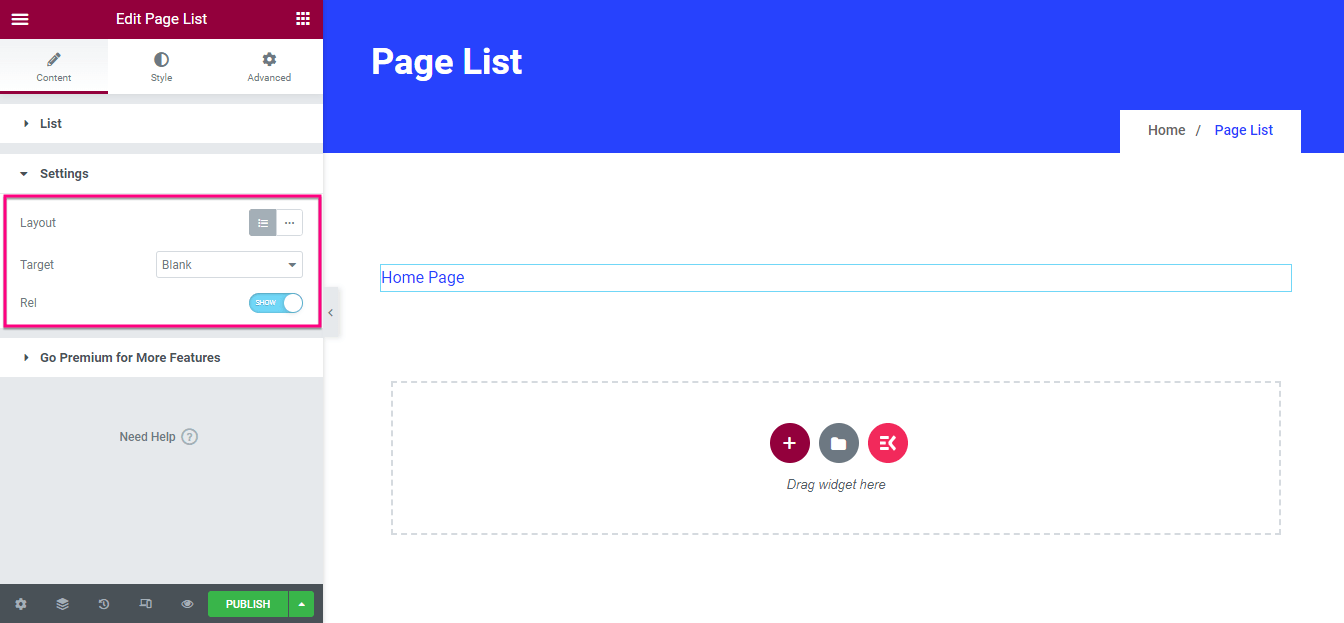
Además, también puede diseñar la lista de páginas editando el relleno, el margen, el tipo de borde, el radio del borde, la sombra del cuadro, la alineación de la lista, el icono, el texto, el subtítulo y la etiqueta.
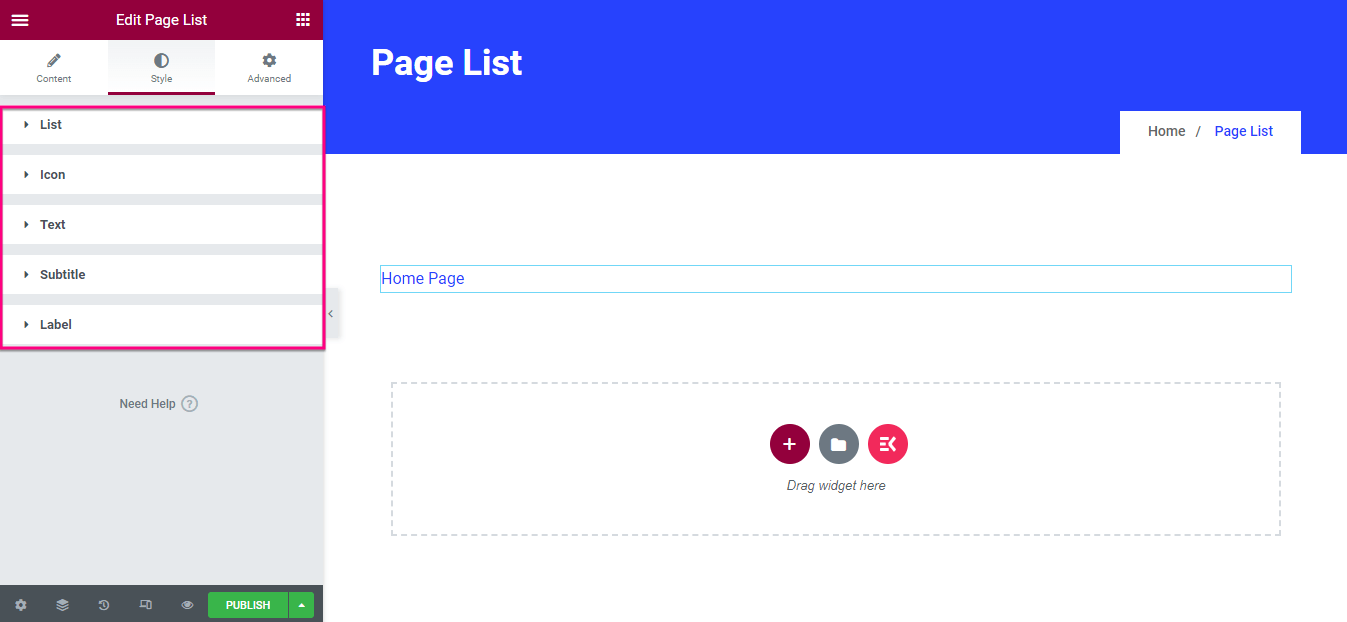
Paso 3: Publique la lista de páginas usando ElementsKit.
Finalmente, después de agregar todas las páginas web a WordPress, presione el botón publicar o actualizar para que esté activo.
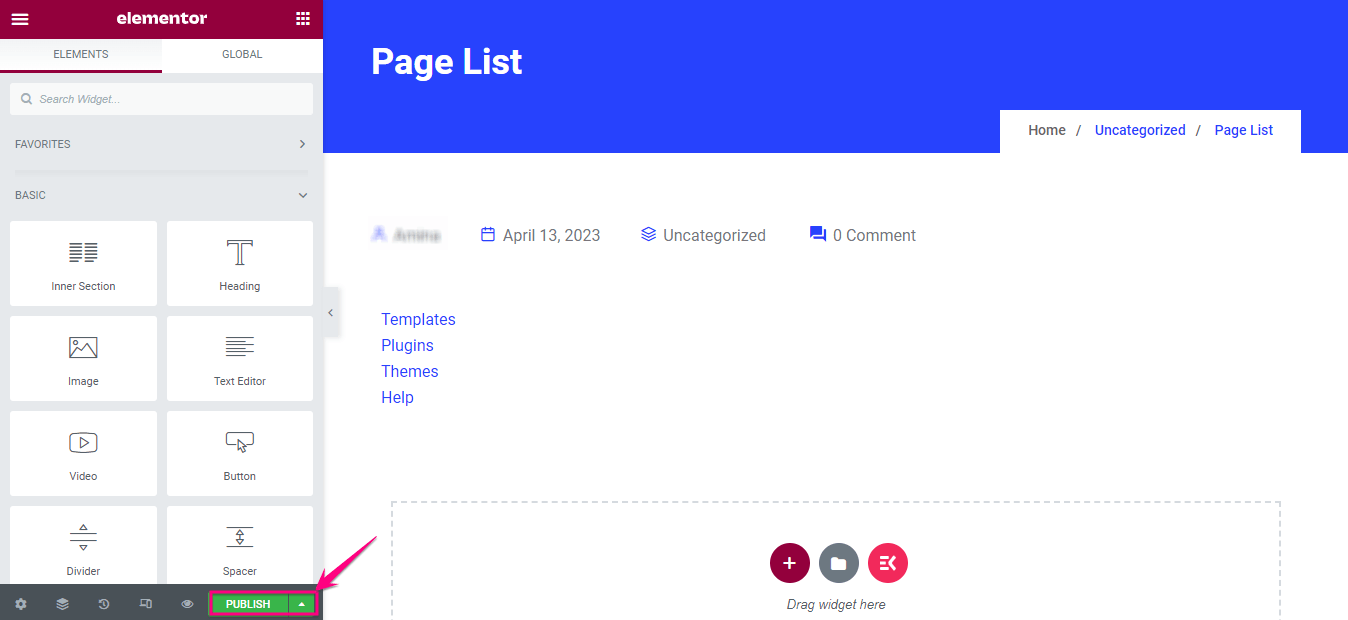
¿Por qué usar ElementsKit para agregar una lista de páginas web de WordPress?
ElementsKit no es una solución para un solo problema. Más bien, ofrece todas las opciones además de agregar una lista de páginas para crear y mantener un sitio web exitoso. Además, agregar listas de páginas u otras funciones es muy fácil y lleva menos de unos minutos.
Aquí obtendrá más de 90 widgets y módulos para mantener su sitio actualizado. Algunas de sus funciones más exclusivas son el generador de encabezado y pie de página , la lógica condicional , el Mega Menú , el Paralaje avanzado , el enmascaramiento de imágenes , etc.
Además, es totalmente compatible con Elementor , temas populares y complementos para que pueda disfrutar de una integración perfecta. Además de esto, obtendrá una biblioteca de plantillas rica en diseño donde obtendrá plantillas prediseñadas para diferentes tipos de sitios web.
Además, ofrece UX & U I fáciles de usar para que cualquiera pueda crear un sitio web sin enfrentar dificultades. Dado que ElementsKit no es un complemento de lista de páginas dedicado, disfrutará de numerosas funciones con este creador de páginas todo en uno.
Es por eso que es aconsejable usar ElementsKit en lugar de un complemento de lista de páginas dedicado.

¿Se puede crear una lista personalizada en WordPress?
Sí , puede crear una lista de páginas personalizada utilizando un complemento de WordPress. Ya hemos mostrado en lo anterior cómo. Puede personalizar tanto como desee con ElementsKit siguiendo los sencillos pasos anteriores.
Sin embargo, si necesita más orientación, consulte el siguiente tutorial sobre cómo crear una lista de páginas en WordPress:
Empezar a mostrar las listas de páginas
Mostrar listas de páginas hará que su sitio sea más accesible para sus visitantes, ya que vincula a todas las páginas de su sitio web en un solo lugar. Esto da como resultado una navegación más fácil y conveniente.
Arriba hemos discutido cómo crear una lista de páginas en WordPress adoptando 3 simples pasos. Entonces, siga los pasos y muestre todas las páginas web de WordPress en una sola página usando ElementsKit .
